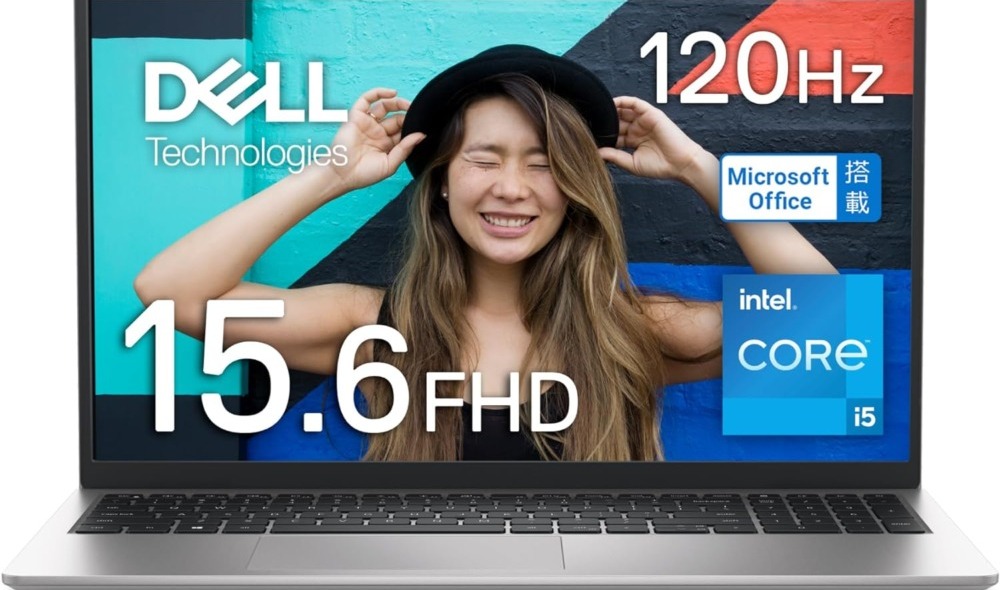出典:amazon.co.jp
Surface(サーフェス)はマイクロソフト社が発売しているパソコンブランドで、2in1 PC、ノートパソコン、デスクトップの3種類が発売されています。薄くて軽く持ち運びしやすいうえ、Microsoft officeを標準で搭載しているので仕事でもプライベートでも使いやすいパソコンです。
しかしSurfaceは複数種類あり、価格帯は10万円以下から50万円以上のモデルまで様々なため、一体どれを選んだらいいのか迷いますよね。「おすすめしないと言われるのはなぜ?」と気になっている方もいるはず。
そこで今回は、Microsoft Surfaceの種類や特徴を解説。Pro・Laptopなど、それぞれのモデルについて画面サイズや性能を紹介します。Surfaceの違いを比較したい方はぜひ読んでみてください。
目次
- マイクロソフトSurface(サーフェス)とは?
- シリーズ別に比較!用途に合わせてSurfaceを選ぼう
- Surface(サーフェス)の主な特徴とメリット
- おすすめしないと言われる理由は?Surfaceのデメリット
- 【2in1タイプ】Surface(サーフェス)おすすめランキング比較表・スペック一覧
- 【2in1タイプ】Surface(サーフェス)おすすめランキング7選
- 【ノートPC・一体型】Surface(サーフェス)おすすめランキング比較表・スペック一覧
- 【ノートPC・一体型】Surface(サーフェス)おすすめランキング10選
- Surface 比較表【最新モデルから過去モデルのスペック一覧】
- Surface(サーフェス)の関連商品
- Surfaceは携帯性と使い勝手を両立させた懐の広いパソコン!
マイクロソフトSurface(サーフェス)とは?

Surface(サーフェス)は、Windowsでおなじみのマイクロソフト社が展開するパソコンブランドの総称です。Surfaceといえば、ディスプレイとキーボードを分離できる「2in1タイプ」が有名ですが、その他にノートパソコン型やデスクトップも発売されています。
全機種タッチパネル対応、Microsoft office標準搭載なのでビジネスやエンターテインメント、クリエイティブな作業まで使える汎用性の高さが魅力です。
関連記事:ビジネス向けタブレットのおすすめ11選!効率的に仕事ができる選び方解説
シリーズ別に比較!用途に合わせてSurfaceを選ぼう
Surfaceは人気の2in1タイプだけでなくノートパソコン型もあり、その中でもいくつかのシリーズに分かれます。シリーズ別の特徴を比較して紹介します。
Surface Proシリーズ:大画面で高性能!クリエイティブ向き

出典:amazon.co.jp
2in1のSurfaceの中ではディスプレイのサイズが大きく、映像なども滑らかに表示できるのがSurface Proシリーズ。パソコン自体の性能も高めで、イラストや動画編集に使いたい人におすすめです。
ディスプレイの性能が良いため、編集作業用のサブディスプレイとしても使えます。軽い作業だけでなく動画・画像編集のような重い作業もしたい方にぴったりです。
Surface Goシリーズ:軽量&スリムで持ち運びに便利

出典:amazon.co.jp
Surface Goシリーズはディスプレイサイズが小さく、製品自体が小型・軽量なため、持ち運んで使う場合におすすめ。出張先やカフェなどに持ち運ぶ際にも負担にならず、出先で気軽に作業できます。
ただし、2in1のSurface Goシリーズはすでに公式サイトで販売終了となっています。Surface Go 3はまだ一部の販売サイトで入手可能ですが、徐々に市場から姿を消していくことが予想されます。
Surface Laptopシリーズ:キーボードが使いやすいノートパソコン

出典:amazon.co.jp
いわゆる一般的なノートパソコンのタイプがSurface Laptopシリーズです。キーボードと一体になっており、タブレットのようにディスプレイだけ取り外して使うことはできません。それでも薄型・軽量なため、持ち運び用のノートパソコンを探している方におすすめです。
「Laptop 5」などのナンバリングシリーズは、性能もそれなりに高く持ち運びにも便利なモデルが欲しい場合にぴったり。性能はそれほどいらないけど、とにかく持ち運びやすいモデルが良い場合は「Laptop Go」シリーズがおすすめです。あまり持ち運ばず、自宅で重い作業をバリバリこなしたい方は、Laptopの中でハイエンドの「Laptop STUDIO」シリーズを検討してみてください。
Surface studio 2+:高負荷な処理にも耐えるハイスペックなデスクトップ
Surfaceとしては特殊な位置付けで、デスクトップタイプなのがSurface Studio 2+。28インチの4Kを超える解像度まで対応したディスプレイで、グラフィックボードも搭載している高性能モデルです。自宅で動画編集やイラスト作成など、重い作業をするクリエイター向け。見た目がシンプルなため、デスク周りをすっきりさせておきたい方にもおすすめのタイプです。
公式サイトに掲載されていますが、新しく購入はできない状況になっています。すでに生産終了しており、在庫の残っている店舗でのみ手に入れられます。
Surface(サーフェス)の主な特徴とメリット
Surfaceの主な特徴・メリットについて解説します。
- 薄くて軽いので持ち運びに便利
- 種類が豊富で用途に合わせて機種を選べる
- 全機種Microsoft office標準搭載
- 全機種タッチパネル搭載でペン入力にも対応
- ケースやマウスなどの専用アクセサリーの種類が豊富
タブレット(2in1)なのかラップトップ(ノートPC)なのか、デスクトップなのかによって特徴は変わってきますので、あくまでもシリーズの傾向として考えてください。
メリット1:薄くて軽いので持ち運びに便利

デスクトップ型を除けば、基本的にSurfaceは軽くて薄いモデルが多く、持ち運んで外で使用するのに適しています。タブレットやノートパソコンタイプも非常に薄く、また重さも軽いもので約600g(キーボード等除く)、重いものでも1.2kgと比較的軽量です。
外出や出張が多いビジネスマンや移動が多い学生、外で作業するノマドワーカーの方も、いつでも好きな時に好きな場所で広げて作業をすることができます。
関連記事:【1kg以下で薄型も】軽量ノートパソコンおすすめ26選!5万円以下の安い製品も紹介
メリット2:種類が豊富で用途に合わせて機種を選べる

出典:amazon.co.jp
Surfaceは種類が豊富で、キーボード着脱可能なタブレットタイプからクラムシェル(ノートパソコンタイプ)、デスクトップタイプも販売されています。
各モデルでディスプレイサイズや性能が異なり、またWi-Fi不要なLTEタイプ、クリエイター作業向きの高性能デスクトップまであり、自分の用途に合わせて選べます。
関連記事:Office付きで3万円台も!2in1 PCおすすめ21選!デメリットは?安い商品も
関連記事:【Officeありがコスパ最強】Windowsタブレットおすすめ15選!安い3万円以内も
メリット3:全機種Microsoft office標準搭載

Surfaceはマイクロソフト社のビジネス用アプリケーションソフト「Microsoft office」が標準搭載されていて、買って初期設定が終わればすぐに使えます。
- 表計算ソフトExcel(エクセル)
- 文章作成ソフトWord(ワード)
- 資料作成ソフトPowerpoint(パワーポイント)
現在も多くの会社で一般的に使われているビジネスソフトが、このMicrosoft office(マイクロソフトオフィス)ではないでしょうか。他の企業からもMicrosoft officeと互換性のあるオフィスソフトが出ていますが、まだまだ問題と言うか使いにくい部分もあります。ビジネスで使うならやはりMicrosoft officeですよね。
またMicrosoft officeは、ビジネスマンだけではなく絵描きソフト等を利用して作業を行う方や学生の方、プライベートでも活躍します。エクセルで家計簿や帳簿を作って管理したり、ワードでレポートを書いたり、パワーポイントはイベントのポップや簡単なチラシを作るときに重宝します。
 編集部
編集部
関連記事:【Office付きも】コスパ最強の安いノートパソコンおすすめ19選【5万円以下あり】
関連記事:【文系・理系別】大学生向けノートパソコン18選おすすめ人気ランキング!相場も解説
メリット4:全機種タッチパネル搭載でペン入力にも対応

Surfaceは全機種タッチパネル搭載&ペン入力にも対応で、お絵描きから会議のメモまで幅広い用途で使用することができます。
イラストなどのクリエイティブな作業ではペン入力は必須ですし、動画サービスやアプリ、Google earthなどで遊ぶときも直接タッチできたほうが操作しやすいです。
関連記事:【プロが選ぶ】スタイラスペン・タッチペンおすすめ25選!iPadでの絵描きや勉強用に
メリット5:ケースやマウスなどの専用アクセサリーの種類が豊富

出典:amazon.co.jp
Surfaceは専用アクセサリーの種類が豊富です。
- タイプカバー(キーボード付きカバー)
- スリーブ(保護カバー)
- マウス
- surface スリムペン(入力ペン)
- スキンシール(天板・トップに貼るシール)
例えばSurface Proなどは買った時点ではシンプルなタブレットですが、専用タイプカバーを取り付けることでほぼノートパソコンとして使えるようになります。
 編集部
編集部
関連記事:おしゃれ&かわいい!ノートパソコンケースおすすめ23選|人気ブランドも紹介
おすすめしないと言われる理由は?Surfaceのデメリット
編集部のスタッフもSurfaceを愛用していますが、実際使っている立場から感じたデメリットも公開します。「サーフェスはおすすめしない」と言われることがあるのは、次のような理由が挙げられるでしょう。
- 基本的にキーボードを買い足す必要がある
- USB端子が少ない
- コスパは決して高くない
もちろんこのデメリットを差し引いてもSurfaceが素晴らしい機種なのは間違いありませんが、良い点も悪い点も把握して購入後に後悔しないための参考にしてください。
デメリット1:基本的にキーボードを買い足す必要がある

出典:amazon.co.jp
多くの方がSurfaceと聞いてイメージするのが「タブレット+キーボードカバーの2in1構成」だと思いますが、このキーボードカバーはセットではなく基本的に別売りです。しかも純正品は2万円以上と結構高め。
Surface本体も決して安価な機種ではないため、キーボードを一緒に買うとどうしても割高に感じてしまいます。もちろんSurfaceのスペックを考えれば決して高いわけではありませんが、中華製のタブレットやパソコンと比べると「価格帯」という意味ではSurfaceは高級品です。
そこにさらにキーボードは別売りです、となるとやはり多くの人が「高い」と感じて購入をためらってしまうことも多いようです。
関連記事:タブレットをノートPC化!タブレット用キーボードおすすめ20選【折りたたんで手軽に持ち運び!】
デメリット2:USB端子が少ない

Surfaceは多くのモデルでUSB端子が1個、もしくはtype-Aとtype-Cで1個ずつといったようにUSB端子が少なめです。有線のアクセサリーを使ったり、スマホや他のデバイスを複数充電したい場合などに、一度に使用できる充電機器や周辺機器が少ない点は覚えておきましょう。
Surfaceを購入する人の多くが外に持って行くことを想定していると思いますので、外でUSBを複数使いたい場合はUSB拡張ハブを買って持ち歩く必要があります。
デメリット3:コスパは決して高くない
Surfaceは性能もデザイン性も高く、非常に良いパソコンであることは間違いありませんが、値段、という点から見るとやはり他のメーカーと比べると高めです。
これはほかの国産PCにも言えることですが、Surfaceが高いというわけではなく、例えば中国や韓国、台湾メーカーの同スペック・同モデル機種と比較すると高く感じるという意味です。
またSurfaceのライバル機として比較されることが多いiPad ProやMacBook ProはSurfaceと同じくらいの価格ですが、型落ちや中古の相場はSurfaceよりもかなり高いです。Apple社製品は人気の高さから中古市場や買取の相場も高く、液晶割れや電源が入らないといったジャンク品ですらメルカリやヤフオクでそこそこの価格が付きます。
「大事に使って、数年後に高く売ってそのお金で最新機種を買う」といった使い方をしたい場合、SurfaceはApple製品に比べてやや不利です。
 編集部
編集部
関連記事:ノートパソコンおすすめ20選!買ってはいけないモデルは?
【2in1タイプ】Surface(サーフェス)おすすめランキング比較表・スペック一覧
商品 最安価格 画面サイズ 大きさ 重量 バッテリー駆動時間 
マイクロソフト Surface Pro 9 ¥183,150 Amazon楽天市場Yahoo! 13インチ 287mm x 208mm x 9.3mm 879g 最大15.5時間 
マイクロソフト Surface Go 3 ¥112,980 Amazon楽天市場Yahoo! 10.5インチ 245 mm x 175 mm x 8.3 mm 553~544g 最大10.5 時間 
マイクロソフト Surface Pro 8 ¥140,980 Amazon楽天市場Yahoo! 13インチ 287mm x 208mm x 9.3mm 891g 最大16 時間 
マイクロソフト Surface Go2 ¥67,280 Amazon楽天市場Yahoo! 10.5インチ 245×175×8.3mm 544g~ 約10時間 
マイクロソフト Surface Pro X ¥49,800 Amazon楽天市場Yahoo! 13インチ 287×208×7.3mm 774g 約15時間 
マイクロソフト Surface Pro 7+ ¥54,800 Amazon楽天市場Yahoo! 12.3インチ 292×201×8.5mm 775~790g 約10.5時間 
マイクロソフト Surface Pro(第 11 世代) ¥183,116 Amazon楽天市場Yahoo! 13インチ 287 x 209 x 9.3mm 895g 最大 10 時間
【2in1タイプ】Surface(サーフェス)おすすめランキング7選
5Gで常時ネット接続できるモデルも選べる!
Surface Pro 9は、Pro 8と比較すると大きな違いはないものの、CPUの世代は新しいものになっており、処理能力はPro 8より高くなっています。また、Pro 9には5Gモデルがあり、常時ネット接続できるタイプを選べます。
より性能の高いモデルが良い方はSurface Pro 9がおすすめ。ただし、Pro 8にはあったイヤホンジャックがPro 9では非搭載なため、Surfaceでイヤホンを日常的使いたい場合は注意しましょう。
| 画面サイズ | 13インチ |
|---|---|
| 大きさ | 287mm x 208mm x 9.3mm |
| 重量 | 879g |
| バッテリー駆動時間 | 最大15.5時間 |
持ち運びに便利!小型でタブレットとしても使いやすい
Surface Go 3は、持ち運びに便利な小型モデルです。1つ前のSurface Go 2との大きな違いは、CPUのグレードアップによる性能の差。動画の視聴やネットサーフィン、Office製品を使った仕事など、よりストレスなく動作するようになりました。
そのため、出張先で簡単な事務作業をしたい場合や、自宅で動画視聴用のタブレットが欲しいけどPCとしても使いたい方におすすめ。重い作業に向かない点には注意してください。
| 画面サイズ | 10.5インチ |
|---|---|
| 大きさ | 245 mm x 175 mm x 8.3 mm |
| 重量 | 553~544g |
| バッテリー駆動時間 | 最大10.5 時間 |
Surface Pro 8は、Surfaceの中でもとくに人気なsurface Proシリーズの製品です。前作のSurface Pro 7と比較すると、CPUの処理能力などがアップした正統進化版といえます。
ディスプレイの性能がアップしているため、イラストや動画編集、デュアルディスプレイとして使用したい方にもピッタリです。ディスプレイに出力しても粗くならないので、自宅ではモニターに繋いで大画面で使いたいという場合でもストレスになりません。
microSDカードスロットやUSB-Aポートが廃止されるなど、時代の変化に合わせて変更されている部分もあります。
| 画面サイズ | 13インチ |
|---|---|
| 大きさ | 287mm x 208mm x 9.3mm |
| 重量 | 891g |
| バッテリー駆動時間 | 最大16 時間 |
画面サイズが小さくコンパクトで持ち運びに便利!
Surface Go 2は10.5インチという小型ディスプレイで、surface Pro 7同様「タブレット&キーボード付きカバーの2in1」タイプにできるモデルです。Surface Pro 7の画面サイズを小さくして、性能を落とした廉価版と思ってください。
サイズを落として性能を下げた分、価格が安いのが魅力。重量は約600g程度、他のモデルと比べてとにかく圧倒的に小さくて軽いモデルのため、持ち運び用に便利です。
ただしバリバリ作業するには画面が小さく、性能も今一歩な点には注意が必要です。Officeによる事務作業や動画視聴など、外でちょっとした作業をしたいライトユーザーにおすすめの機種です。
| 画面サイズ | 10.5インチ |
|---|---|
| 大きさ | 245×175×8.3mm |
| 重量 | 544g~ |
| バッテリー駆動時間 | 約10時間 |
SIMフリーでLTE通信可能なSuface
Surface Pro Xは名前の印象からSurface Proシリーズの上位機種かと思ってしまいそうですが、基本的には「別物」。一言で言うと「癖のある玄人向けモデル」になります。
Surface Pro XはARMという特殊なCPUを搭載。処理能力や発熱耐性が高く、バッテリー駆動時間が長いので他のSurfaceよりも性能面では優秀です。Surfaceで唯一SIMフリーでLTE通信ができるという大きなメリットもあります。
一方で特殊なCPUを搭載しているため、インテルやAMDに対応している一般的なアプリの多くが未対応でインストールできるものが限られているというデメリットがあります。
| 画面サイズ | 13インチ |
|---|---|
| 大きさ | 287×208×7.3mm |
| 重量 | 774g |
| バッテリー駆動時間 | 約15時間 |
Surface Pro 7+はタブレットとして使え、またキーボード付きカバーをセットすることでノートパソコンとしても使用できるsurfaceを代表するモデル。おそらく皆さんが「Surface」と聞いて思い浮かべるのがこの機種です。
昼間はノートパソコンとして仕事をこなす、夜はタブレットにして動画を観る、休日はペンでイラストを描く、といったマルチな使い方ができる機種です。エンターテインメント用としてだけでなく、作業性も重視したい方にぴったりの製品です。
| 画面サイズ | 12.3インチ |
|---|---|
| 大きさ | 292×201×8.5mm |
| 重量 | 775~790g |
| バッテリー駆動時間 | 約10.5時間 |
新プロセッサでAI処理が高速化!生産性が向上したモデル
Surface Pro(第 11 世代)は、搭載しているCPUがこれまでのシリーズではIntelだったのが、AI処理を得意とするSnapdragon X Elite プロセッサに変更されています。これにより、通常ならクラウド上で行われるAIの計算処理が本体内で処理されるため、より高度な内容を素早くレスポンスしてくれます。
省電力なことも特徴で、発熱しにくくバッテリー持ちもいいですよ。ソフトによってはSnapdragonの環境では動作しないことがある点には注意が必要ですが、アップデートで今後対応されていくことが予想されます。
本体サイズは前モデルと変更されていないので、キーボードカバーは互換性があり同じものが使えますよ。
| 画面サイズ | 13インチ |
|---|---|
| 大きさ | 287 x 209 x 9.3mm |
| 重量 | 895g |
| バッテリー駆動時間 | 最大 10 時間 |
【ノートPC・一体型】Surface(サーフェス)おすすめランキング比較表・スペック一覧
商品 最安価格 画面サイズ 大きさ 重量 バッテリー駆動時間 
マイクロソフト Surface Laptop Go 3 ¥99,900 Amazon楽天市場Yahoo! 12.4インチ 278mmx206mmx15.7mm 約1,130g 最長15時間 
マイクロソフト Surface Laptop 7 ¥169,800 Amazon楽天市場Yahoo! 13.8 インチ 301 x 220 x 17.5 mm 約1.34 kg 最大20時間 
マイクロソフト Surface Laptop 5 ¥189,800 Amazon楽天市場Yahoo! 13.5インチ、15インチ 308 mmx23 mm x 14.5 mm 1,272~1,560g 最大18時間 
マイクロソフト Surface Laptop 3 ¥100,880 Amazon楽天市場Yahoo! 13.5インチ/15インチ 308×223×14.5mm 1260g~1280g 約11.5時間 
マイクロソフト Surface Laptop Go 2 ¥138,000 Amazon楽天市場Yahoo! 12.4インチ 278.2mmx206.2mmx15.7mm 1,127 g 最大13.5時間 
マイクロソフト Surface Laptop 4 ¥139,800 Amazon楽天市場Yahoo! 13.5インチ、15インチ 308 mmx23 mm x 14.5 mm 1,265~1,542g 最大16.5時間~ 
マイクロソフト Surface Laptop Go ¥42,800 Amazon楽天市場Yahoo! 12.4インチ 278×205×15.7mm 1110g 約13時間 
マイクロソフト Surface Book 3 Amazon¥119,448 楽天市場Yahoo! 13.5インチ/15インチ 312×232×13mm~ 1534~1905g 約17.5時間 
マイクロソフト Surface Laptop Studio ¥212,000 Amazon楽天市場Yahoo! 14.4インチ 323.28mmx228.32mmx18.94mm 1742.9~1820.2g 最長18時間 
マイクロソフト Surface Laptop Studio 2 Amazon¥438,660 楽天市場Yahoo! 14.4インチ 323mmx230mmx22mm 約1,980g 最長18時間
【ノートPC・一体型】Surface(サーフェス)おすすめランキング10選
メモリの選択肢に16GBが追加!Go2からのマイナーチェンジ
Laptop Go 2と比較して、CPUが第11世代から第12世代に更新されたマイナーチェンジモデル。基本的な機能や性能に大きな差はありませんが、バッテリーの持ちも最長15時間と少し伸びています。
メモリを16GBまで選べるのが注目ポイント。Laptop Go 2では8GBまでしか選べず、作業や使うソフトによっては重くなってしまう可能性もありましたが、Laptop Go 3なら余裕を持たせられます。
重量は約1.13kg、カラーバリエーションもLaptop Go 2と同じ4色展開。おしゃれなノートパソコンを持ち運んで使いたい方にもおすすめの製品です。
| 画面サイズ | 12.4インチ |
|---|---|
| 大きさ | 278mmx206mmx15.7mm |
| 重量 | 約1,130g |
| バッテリー駆動時間 | 最長15時間 |
最先端のAI、Copilot搭載!生産性を高める最新モデル
Surface Laptop(第 7 世代)は、2024年にリリースされた最新モデル。Snapdragon X Plus (10 Core) または Snapdragon X Elite (12 Core)のプロセッサを搭載し、Surface Laptop 5と比べると86%もパフォーマンスを向上しています。
最大の特徴はWindows Copilotを搭載し、最先端のAIに対応していること。フォトやペイントなどを使ってクリエイティブに活かせる上、さまざまなアシスタント機能により生産性を高めることが可能です。
| 画面サイズ | 13.8 インチ |
|---|---|
| 大きさ | 301 x 220 x 17.5 mm |
| 重量 | 約1.34 kg |
| バッテリー駆動時間 | 最大20時間 |
より新しい世代のパーツが搭載されたマイナーチェンジモデル
Surface Laptop 5はLaptop 4がマイナーチェンジしたモデルです。製品のサイズや重さなどには大きな違いはありません。
CPUが第11世代から第12世代のものに変更されているなど、性能面ではLaptop 4と比較するとLaptop 5のほうが若干高いでしょう。より最新でより高性能なノートパソコンが欲しい方におすすめです。
ノートパソコンとしては比較的軽量でバッテリー駆動時間も18時間と長いため、持ち運び用のノートパソコンが欲しい方は検討してみてください。
| 画面サイズ | 13.5インチ、15インチ |
|---|---|
| 大きさ | 308 mmx23 mm x 14.5 mm |
| 重量 | 1,272~1,560g |
| バッテリー駆動時間 | 最大18時間 |
完全なノートパソコンタイプ。キーボード必須の方におすすめ。
「タブレット&キーボード付きカバーの2in1」ではなく、完全なノートパソコン型のモデル。Surface Pro 7をそのままノートパソコン型にしたような製品です。
13.5インチと15インチの2サイズのディスプレイが選べ、さらにCPUやストレージも自分の予算や用途に合わせて選べます。基本的には好みの画面サイズと構成を選べばOKですが、13.5インチと15インチではCPUの構成が違うなど若干異なる点もあるので注意が必要です。
キーボードを常に使う方、取り外さない方におすすめのモデルです。
| 画面サイズ | 13.5インチ/15インチ |
|---|---|
| 大きさ | 308×223×14.5mm |
| 重量 | 1260g~1280g |
| バッテリー駆動時間 | 約11.5時間 |
Laptopの中で比較的軽量!持ち運びに便利なノートパソコン
Surface Laptop GO 2は、メタリック感のあるスタイリッシュなデザインや、汎用性が高くちょうどよい性能、持ち運びやすさなど、バランスの取れた製品です。Officeも搭載しているので、実験データをまとめたり、レポートを作成したりする大学生にも、Surface Laptop GO 2はぴったりです。
Laptopの中では軽量なのもポイント。デザイン性も高くおしゃれなので、持ち運んで外で使うのにも適しています。外出先で使うサブPCをお探しの方にもおすすめのモデルです。
| 画面サイズ | 12.4インチ |
|---|---|
| 大きさ | 278.2mmx206.2mmx15.7mm |
| 重量 | 1,127 g |
| バッテリー駆動時間 | 最大13.5時間 |
超薄型のデザインが魅力!かっこいいPCを使いたい方におすすめ
Surface Laptop 4は超薄型、軽量のスタイリッシュなデザインが特徴。マルチタスクをこなす高性能なCPU、1日中持つ長持ちなバッテリーなど、性能のバランスもとれています。
CPUはAMDとインテルから選択可能。選べるCPUは比較的性能が高いため、クリエイティブな作業でも快適に使用できます。
剛性が高く頑丈でありながらスマートなデザインが魅力のPCなので、外に持ち出して使いたい方におすすめです。カフェでカッコいいPCを使って作業したいという方でも満足できるでしょう。
| 画面サイズ | 13.5インチ、15インチ |
|---|---|
| 大きさ | 308 mmx23 mm x 14.5 mm |
| 重量 | 1,265~1,542g |
| バッテリー駆動時間 | 最大16.5時間~ |
持ち運んで使いやすい小さめサイズのSurface
Surface Laptop 3の13.5インチよりも画面が小さい12.4インチのSurface。シリーズの中では比較的安価、ディスプレイも小型で軽量と、手軽に持ち運んで使うのに適した機動性抜群のモデルです。
価格が控えめな分、他のシリーズよりやや性能は落ちますが必要十分な性能は備えています。よほど重い作業をしない限り動作も快適で、手軽に使えるサブノートパソコンが欲しい方におすすめ。また、レポート作成メインでノートパソコン持ち運ぶ必要がある大学生にもぴったりです。
| 画面サイズ | 12.4インチ |
|---|---|
| 大きさ | 278×205×15.7mm |
| 重量 | 1110g |
| バッテリー駆動時間 | 約13時間 |
性能高め&GPU搭載で重い作業も快適なSurface
Surface Book 3はタブレット&キーボード構成の2in1型で、13.5インチと15インチディスプレイから選べます。Surfaceシリーズの中でも性能は高めで、さらに専用グラフィックボードが搭載されているため、動画編集やゲームといった重い作業もサクサクこなせます。
性能の高さと専用グラフィックボードを活かして、動画編集やFPSなどの動きの激しいゲームといった高負荷なコンテンツを行う方におすすめ。もちろん一般的な作業も快適にこなせるため、より効率的に仕事をこなしたいビジネスマンにもぴったりですよ。
| 画面サイズ | 13.5インチ/15インチ |
|---|---|
| 大きさ | 312×232×13mm~ |
| 重量 | 1534~1905g |
| バッテリー駆動時間 | 約17.5時間 |
動画編集やゲームにも使えるハイスペックモデル
Surface Laptop STUDIOは、動画編集やPCゲームといったハイスペックが求められる作業もこなせる万能な製品です。最大の特徴は、デスクに置いたままタブレットに変形できるディスプレイの機構。通常のノートPC型からタブレット型にスムーズに切り替えられます。
Surfaceのなかでもハイスペックな万能モデルなので、幅広い用途に使いたい方におすすめです。とくに3DのPCゲームは高いスペックを求められるので、ライトユーザー向けのモデルでは快適にプレイできません。Surface Laptop STUDIOであれば、PCゲームや重いソフトも快適に動作します。
| 画面サイズ | 14.4インチ |
|---|---|
| 大きさ | 323.28mmx228.32mmx18.94mm |
| 重量 | 1742.9~1820.2g |
| バッテリー駆動時間 | 最長18時間 |
Surfaceシリーズのハイエンドモデル!
ハイエンドの「Laptop Studio」シリーズの次世代機。CPUは第13世代Core i7、GPUはRTX4050Tiとより新しいパーツが搭載されており、初代Laptop Studioと比較してより高性能なモデルになっています。
メモリも64GBまで選択できるようになっており、動画編集やゲームなどの重い作業をサクサクこなしたい方におすすめです。
そのほかWi-FiやBluetoothの通信規格が更新されているほか、USB Type-AポートとMicroSDカードスロットが搭載された点など、細かな違いも。本体はやや重くなっているため、メインは据え置きで使う方にぴったりのモデルです。
| 画面サイズ | 14.4インチ |
|---|---|
| 大きさ | 323mmx230mmx22mm |
| 重量 | 約1,980g |
| バッテリー駆動時間 | 最長18時間 |
Surface 比較表【最新モデルから過去モデルのスペック一覧】
「Surfaceの選び方」や「Surface おすすめランキング」で紹介してきた通り、Surfaceの人気シリーズは大きく分けて3種類あります。それぞれのシリーズを初代から最新モデルまでを比較表でスペック一覧にしました。購入の参考にしてみてください。
大画面で高性能な2in1「Sueface Pro」
| モデル名 | 発売年 | CPU | 画面サイズ(インチ) |
| Surface Pro 11 | 2024 | Qualcomm Snapdragon X Plus / Intel Core Ultra 5/7 | 13 |
| Surface Pro 10(法人モデルのみ) | 2024 | Intel Core i5/i7 | 13 |
| Surface Pro 9 | 2022 | Microsoft SQ3 / Intel Core i5/i7 | 13 |
| Surface Pro 8 | 2021 | Intel Core i5/i7 | 13 |
| Surface Pro 7 | 2019 | Intel Core i3/i5/i7 | 12.3 |
| Surface Pro 6 | 2018 | Intel Core i5/i7 | 12.3 |
| Surface Pro 5 | 2017 | Intel Core i5/i7 | 12.3 |
| Surface Pro 4 | 2015 | Intel Core M3/i5/i7 | 12.3 |
| Surface Pro 3 | 2014 | Intel Core i3/i5/i7 | 12 |
| Surface Pro 2 | 2013 | Intel Core i5 | 10.6 |
| Surface Pro | 2013 | Intel Core i5 | 10.6 |
軽量・スリムな2in1の「Surface Go」
| モデル名 | 発売年 | CPU | 画面サイズ(インチ) |
| Surface Go 4(法人モデルのみ) | 2023 | Intel Processor N200 | 10.5 |
| Surface Go 3 | 2021 | Intel Pentium Gold 6500Y / Core i3-10100Y | 10.5 |
| Surface Go 2 | 2020 | Intel Pentium Gold 4425Y / Core m3-8100Y | 10.5 |
| Surface Go (初代) | 2018 | Intel Pentium Gold 4415Y | 10 |
ノートパソコンの「Sueface Laptop」
| モデル名 | 発売年 | CPU | 画面サイズ(インチ) |
| Surface Laptop 7 | 2024 | Qualcomm Snapdragon X Plus / X Elite | 13.8 / 15 |
| Surface Laptop 6(法人モデルのみ) | 2024 | Intel Core i5/i7 | 13.5 / 15 |
| Surface Laptop 5 | 2022 | Intel Core i5/i7 | 13.5 / 15 |
| Surface Laptop 4 | 2021 | Intel Core i5/i7 | 13.5 / 15 |
| Surface Laptop 3 | 2019 | Intel Core i5/i7 | 13.5 / 15 |
| Surface Laptop 2 | 2018 | Intel Core i5/i7 | 13.5 |
| Surface Laptop | 2017 | Intel Core i5/i7 | 13.5 |
Surface(サーフェス)の関連商品
ここでは、Surfaceのあると便利なアクセサリーや緊急時に役立つサービスをご紹介します。
かわいい!ラップトップを持ち歩くなら専用ケースがおすすめ
Surfaceを外出先で使用する予定なら、ケースを購入するのがおすすめです。PCスリーブと組み合わせれば、衝撃からしっかりガードできますよ。さまざまなデザインの専用ケースが販売されているので、おしゃれに持ち運べるのもメリットです。
データ復旧サービス
Surfaceは持ち運びしやすい反面、常に落下や水没の危険があります。万が一Surfaceを落下・水没させてしまい、電源が入らない、中の大事なデータが取り出せないとなった場合は「データ復旧」という手段がある事を覚えておいてください。
以下の記事では、Surfaceの破損や故障時のデータ復旧について詳しく解説していますので、Surfaceを持っている、または購入を検討している方は是非読んでみてください。
関連記事:Surface (サーフェス) のデータ復旧は無料ソフトと復元業者どっちがおすすめなのか詳しく解説
Surfaceは携帯性と使い勝手を両立させた懐の広いパソコン!

出典:amazon.co.jp
Surfaceは性能とデザイン性が高く、コンパクト&スリムなため常に携帯して外出先で使いたい方にピッタリのシリーズです。予算や用途によって2in1やクラムシェル(ノートPC)、デスクトップタイプから選べ、さらにCPUなどの構成も豊富に選択できます。
自宅や会社以外でもPCを使う機会が多くなった今、持ち運びやすさは絶対条件、でも性能や使い勝手にも妥協できない、そんなわがままにも100%応えてくれるのがSurfaceです。ぜひ各モデルを色々比較しながら自分にピッタリの1台を探してみてはいかがでしょうか。
なおSurfaceは性能やデザイン性が高く、豊富なラインナップから選べますがタブレット、ノートPCの中では比較的高価格帯なのがネックです。デザインもさほど気にしない、動画とネットサーフィンくらいしかしないという方なら他のメーカー、機種でもいいかもしれません。
Picky’s編集部では以下の記事でSurface以外のタブレットやノートパソコンを紹介していますので、色々と比較しながら自分に合った一台を探してみてください。
関連記事:【格安なのに高性能】安いタブレットおすすめ14選!ネットや動画の視聴、読書に最適
関連記事:【5万円/10万円以下で厳選】コスパ最強 タブレットおすすめ10選 | Androidなど格安モデルを徹底比較